Itu Periksa Utilitas Disk atau Chkdsk.exe di Windows 10/8/7 dan Windows Vista digunakan untuk memeriksa kesalahan di media disk dan di sistem file. Jika Anda menghadapi masalah mulai dari layar biru hingga ketidakmampuan untuk membuka, menyimpan file, atau folder, Anda harus menjalankan chkdsk.exe.
Periksa Disk dapat berjalan secara otomatis, dalam kasus shutdown mendadak atau jika menemukan sistem file 'kotor'. Mungkin ada saatnya, ketika Anda mungkin menemukan bahwa Utilitas Disk Periksa ini berjalan secara otomatis setiap kali Windows Anda dimulai. Anda mungkin telah menjadwalkan prosesnya, atau Windows Anda mungkin telah memutuskan untuk menjadwalkannya. Tetapi alih-alih berjalan hanya sekali, itu terus berjalan setiap kali komputer Windows Anda boot.
Periksa Disk berjalan secara otomatis di setiap startup
Jika Periksa Disk atau alat chkdsk Anda di Windows berjalan pada setiap boot, berikut adalah beberapa hal yang mungkin ingin Anda coba untuk membatalkan operasi ChkDsk:
- Biarkan berjalan sekali sepenuhnya
- Edit Registri Windows
- Batalkan ChkDsk menggunakan Command Prompt.
Mari kita lihat langkah-langkah ini secara detail.
1] Biarkan berjalan sekali sepenuhnya
Pertama-tama, biarkan berjalan sekali sepenuhnya.
2] Edit Registri Windows
Buka Registry Editor dan arahkan ke kunci registri berikut:
HKEY_LOCAL_MACHINE\SYSTEM\CurrentControlSet\Control\Session Manager
Di panel kanan, Anda akan melihat BootExecute. Ubah nilainya dari:
autocheck autochk * /.
untuk
autocheck autochk *
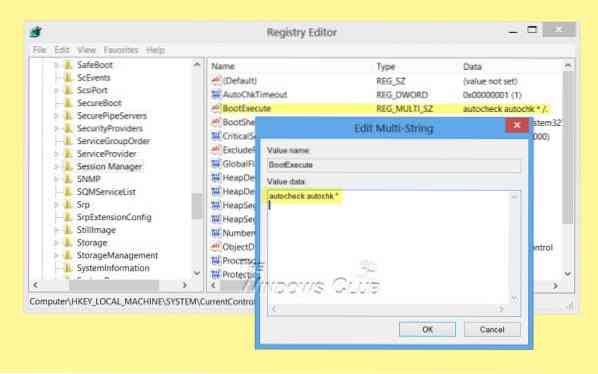
Klik OK dan keluar.
Jika ini berhasil untuk Anda, coba langkah selanjutnya.
3] Batalkan ChkDsk menggunakan Command Prompt
Buka jendela prompt perintah, ketik yang berikut ini dan tekan Enter:
permintaan kotor fsutil g:
Perintah ini akan menanyakan drive, dan kemungkinan besar akan memberi tahu Anda bahwa itu kotor.
Selanjutnya, jalankan perintah berikut:
CHKNTFS /X G:
X memberitahu Windows untuk TIDAK memeriksa drive tertentu (G) pada reboot berikutnya.
Saat ini, reboot komputer Anda secara manual, seharusnya tidak menjalankan Chkdsk sekarang, tetapi membawa Anda langsung ke Windows.
Setelah Windows terisi penuh, buka command prompt lain dan jalankan perintah berikut:
Chkdsk /f /r g:
Ini akan membawa Anda melalui lima tahap pemindaian dan akan menghapus bit kotor itu. Terakhir, ketik yang berikut dan tekan Enter:
permintaan kotor fsutil g:
Windows akan mengonfirmasi bahwa bit kotor tidak disetel pada drive itu.
Anda dapat menjalankan chkdsk /r perintah atau chkdsk /f perintah untuk memeriksa hard disk untuk kesalahan.
Semoga ini membantu.
Jika Anda membutuhkan lebih banyak input, Anda selalu dapat melihat file log ChkDsk.
Bacaan terkait:
- Bagaimana cara mengurangi waktu hitung mundur ChkDsk
- Periksa Disk tidak akan berjalan saat startup di Windows
- ChkDsk macet atau hang.
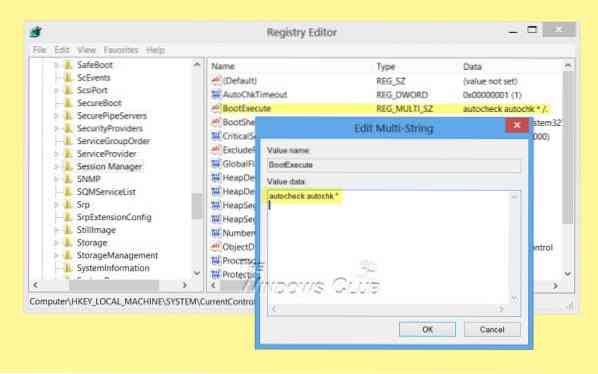
 Phenquestions
Phenquestions


